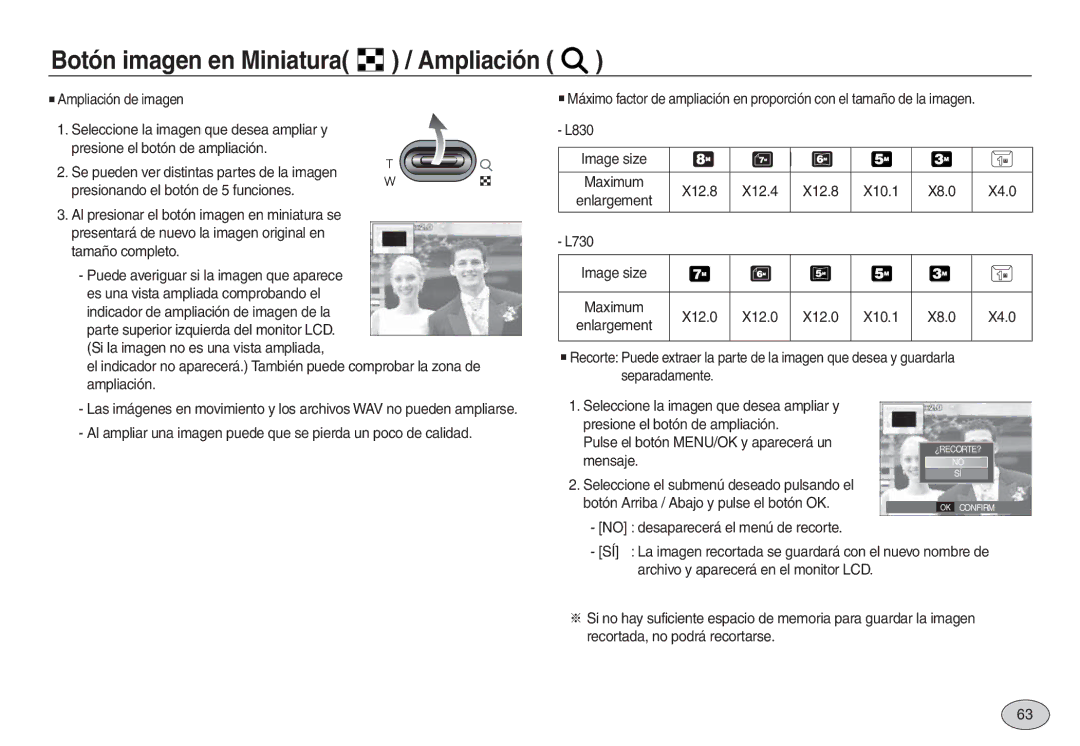Page
Familiarización con su cámara fotográfica
Instrucciones
Al usar esta cámara, siga estos pasos en el mismo orden
Peligro
Advertencia
Precaución
Contenido
ISO
White Balance
Area Enfoq
MEM. VOZ
Reproducir
Copiar
Gráfico del sistema
Bolsa
Identificación de características
Botón del obturador Altavoz Flash
Parte posterior
Botón Izquierda
Flash Disparador Automático
De pilas
Intervalos de 0,25 segundos
Durante los últimos 8 segundos, la lámpara
Durante los últimos 2 segundos, la lámpara
Parpadea rápidamente a intervalos de 0,25
Conexión a una fuente de alimentación
Información importante acerca del uso de cable USB
LED de carga del adaptador CA Indicador de carga
Parpadeando
Pilas
Para insertar la tarjeta de memoria
Inserte la tarjeta de memoria como se muestra
Instrucciones de cómo utilizar la tarjeta de memoria
L830
Configuración de la fecha, hora y tipo de fecha
Configuración del idioma
Al utilizar la cámara por primera vez
Tipo DE Fecha
Indicador del monitor LCD
Página
De la toma
Imagen y estado completo
Cómo utilizar el modo Auto
Inicio del modo de grabación
Cómo utilizar el modo Programa
Cómo utilizar el modo ASR
Cómo utilizar el modo Manual
Niños
Los modos de escena se enumeran a continuación
Tomar una imagen fija
Grabación de la imagen en movimiento sin sonido
Cómo utilizar el modo Imagen EN Movimiento
Imagen EN Moivimiento
Tenga esto en cuenta al sacar fotos
Botón de Alimentación DE Energía
Botón W de Zoom / T de Zoom
Botón del Obturador
Zoom óptico Zoom digital
Zoom Teleobjetivo Zoom óptico
Zoom digital 5,0X
Botón Info
Arriba Botón Macro / Abajo
Autoenfoque Macro Macro automática
Modo Automático Programa
Medio
Flash OFF
Modo Macro automática
Bloqueo de enfoque
Botón Flash / Izquierda
Indicador del modo de Flash
Botón Disparador automático / Derecha
Botón Menú / OK
Selección del disparador automático
Pulse el botón Disparador Automático
Botón Menu
Botón de reconocimiento de rostro FR
NIÑOS, Playa Y Nieve
Cancelar el efecto especial, seleccione el submenú del menú
Botón EEfectos
Botón EEfectos Color
Sus fotografías Rojo, G Verde y B Azul
Botón Arriba/ Abajo Selecciona R, G, B
Modo de imagen fija
Botón EEfectos Saturación
Dirección + Saturación alta el color será profundo
Botón EEfectos FUN
Cuadro de enfoque predefinido
Pulse el botón OK
Interv
Disparos compuestos
Listo para sacar
Primer disparo
Compuesto
Cuadro
Botón Arriba Antes de realizar el tercer
Disparo
Pulse el botón obturador para capturar otra imagen
Marco de foto
Botón Fn
Cómo utilizar el menú Fn
Tamaño
Calidad / Velocidad de cuadros
Medición
Modos de unidad
ISO
BB Automático
LUZ DÍA
Nublado
Tungsteno
Desact
Compensación de exposición
Activada
Pulse el botón Menu y desaparecerá el menú
※ Los menús están sujetos a cambio sin previo aviso
Nitidez
Contraste
Grabación de voz
Pulse el botón del obturador para grabar voz
Pulse el botón Pause para hacer una pausa en la grabación
Pausa durante la grabación de voz
Puede grabar la imagen en movimiento sin voz
Modo Escena
Menú de sonido
Sonido
Inicial
Sonido
Submenú
Menú de Configuración
Menú Submenú
Idioma
Nombre de archivo
Serie
Estampación de la fecha de grabación
Lámpara de autoenfoque
Imagen de inicio
Claridad de LCD
Vista rápida
Apagado automático
Ahorro LCD
El ajuste de apagado se guardará después de cambiar la pila
Ntsc
Selección del tipo de salida de vídeo
PAL
Inicialización
Formateado de una memoria
Predeterminados
Reproducción de una imagen en movimiento
Inicio del modo de reproducción
Reproducción de una imagen fija
Función de captura de imágenes en movimiento
Recorte de películas en la cámara
Continuación, pulse el botón E
Pulse el botón T y aparecerá una ventana de confirmación
Reproducción y pausa de nuevo
Seleccione una imagen fija que tenga
Memoria de voz Pulse el botón reproducción y pausa
Voz Para pausar una memoria de voz
Indicador del monitor LCD
Guardar una zona seleccionada de una imagen
Visualización de imágenes en miniatura
Presione el botón de 5 funciones para moverse a
Botón imagen en Miniatura / Ampliación
Botón reproducción y pausa / Abajo
Botón Info / Arriba
Botón Info
Botón de impresora
Botón Eliminar
Botón Izquierda / Derecha / Menú / OK
Botón EEfectos Cambiar tamaño
Botón EEfectos Girar una imagen Botón EEfectos Color
Botón EEfectos Color Botón EEfectos Color especial
Filtro de color
Máscara de color
Botón W/T Cambio del tamaño de la parte
Botón EEfectos Edición de imagen
Dibujos animados
Seleccione la tercera imagen con el mismo procedimiento
Marcos de enfoque preconfigurados
Imagen compuesta
Pulse el botón OK Puede seleccionar 2-4 imágenes compuestas
※ Selección de 2 disparos compuestos
Pulse el botón OK para seleccionar de nuevo una imagen
MAR. Foto
Puede añadir varias etiquetas en la imagen
Pegatina
Pulse el botón OK para guardar la imagen
Ajuste de la función de reproducción usando el monitor LCD
Selección de imágenes
Inicio de la presentación de diapositivas
Inicia la presentación
Configuración del intervalo de reproducción
Configure los efectos de la presentación
Ajuste de la música de fondo
Memoria de voz
Reproducir
Protección de imágenes
Eliminación de imágenes
Pulse el botón Derecha
Botones Arriba / Abajo y pulse el botón
Desea borrar. marca
Pestaña de menú DPOF. a continuación
Pulse de nuevo el botón Derecha y se
Continuación, pulse el botón Derecha
No cancela Copiar a Tarjeta
Todas las imágenes guardadas
Configuración de la cámara para la conexión a la impresora
PictBridge
PictBridge PictBridge selección de imágenes
Impresión sencilla
Pulse el botón Menu para que el menú
PictBridge aparezca
Inicializa configuraciones que cambió el usuario
PictBridge configuración de la impresión
PictBridge RES Todo
¡Asegúrese de seguir las siguientes precauciones
Notas importantes
Atención al utilizar el objetivo
Indicador de advertencia
¡ERR. Tarjeta
Compruebe lo siguiente
ᆞLa pila está descargada → Inserte pilas nuevas
ᆞLa cámara se está usando con temperatura bajas
Antes de ponerse en contacto con un centro de servicios
Especificaciones
USB
Sensor de Tipo 1/2,5 CCD
Obturador Velocidad 1 ~ 1/1,500 seg. Manual 8 ~ 1/1.500 seg
ISO Auto
Tamaño de la imagen tamaño 256 MB · L830
142 459
104
144 181 264 710
Notas con respecto al Software
Requisitos recomendados del sistema
Disponible en disco
Recomienda más de 1 GB
Acerca del software
Samsung Master la solución de software multimedia integrada
Instalación del software de la aplicación
Instalación del software de la aplicación
Inicio del modo PC
Inicio del modo PC
Imagen EN Miniatura
100
Extracción del disco extraíble
Desconecte el cable USB 101
Configuración del controlador USB para MAC
Uso del Controlador USB para MAC
Samsung Master
Adjust
Menú Ayuda
Wmv y Windows media asf
PMF
106
Instalación de un códec para Mac OS
Si la imagen en movimiento no se reproduce en el ordenador
107
Eliminación correcta de este producto
108
109